-
Notifications
You must be signed in to change notification settings - Fork 64
Benutzerkonfiguration 2.x
Im Menüpunkt Benutzerkonfiguration ist es dem Benutzer, unabhängig von seiner Rolle möglich, individuelle Einstellungen für seinen Account vorzunehmen.
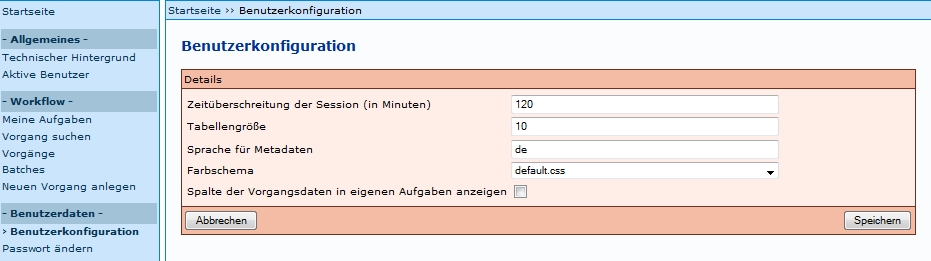
Werden Änderungen an der Benutzerkonfiguration vorgenommen, so müssen diese mit Speichern bestätigt werden und sind dann sofort aktiv.
Zeitüberschreitung der Session (in Minuten): Der Timeout in Minuten gibt die Zeit an, wann Kitodo.Production den Benutzer automatisch ausloggt. Abhängig von der Rolle können unterschiedliche individuelle Einstellungen sinnvoll sein. In der typischen Rolle eines Scanoperators reicht oft eine kurze Session aus, um neue Aufgaben zu übernehmen, bzw. bestehende Aufgaben abzuschließen. In der Rolle der Imageoptimierung hingegen kann es durchaus wesentlich sinnvoller sein, eine längere Timeout-Zeit zu konfigurieren, da vornehmlich nicht mit Einzelwerken gearbeitet wird und dies entsprechend längere Zeit in Anspruch nimmt.
Tabellengröße: Der Wert der Tabellengröße legt fest, welche Anzahl an Zeilen die Tabellen in Kitodo.Production für den jeweiligen Nutzer maximal haben sollen, bevor weitere Ergebnisse auf Folgeseiten dargestellt werden. Der Standardwert ist 10. Ein anderer Wert kann jedoch (auch abhängig von der Monitorgröße) für den Nutzer sinnvoller sein (z.B. 25).
Sprache für Metadaten: Dieser Wert legt die Standartsprache fest, in der die Bezeichnungen für die Struktur- und Metadatenerfassung angezeigt werden. Der hier verwendete Wert bezieht sich dabei auf den jeweils pro Vorgang eingestellten Regelsatz. Ist die eingestellte Sprachversion in dem jeweiligen Regelsatz nicht vorhanden, wird der tatsächliche interne Identifier in der Maske des Metadateneditors angezeigt. Typische Werte für die Spracheinstellung sind "de" oder "en", kann aber je nach Regelsatzkonfiguration differieren.
Farbschema: Das einstellbare Farbschema kann der Benutzer individuell nach seinem Geschmack festlegen. In der Version 1.5.1. stehen insgesamt 4 Stylesheets zur Verfügung. Diese können aber auch beliebig durch jeden Standort erweitert werden.
Spalte Vorgangsdatum in eigenen Aufgaben anzeigen: Das Vorgangsdatum ist hilfreich für Benutzer, die mit Werken aus dem Tagesgeschäft arbeiten und so als zusätzliches Hilfmittel zur Priorisierung noch das Datum des Vorgangs angezeigt bekommen wollen. Die Anzeige dieses Datums kann an dieser Stelle festgelegt werden.